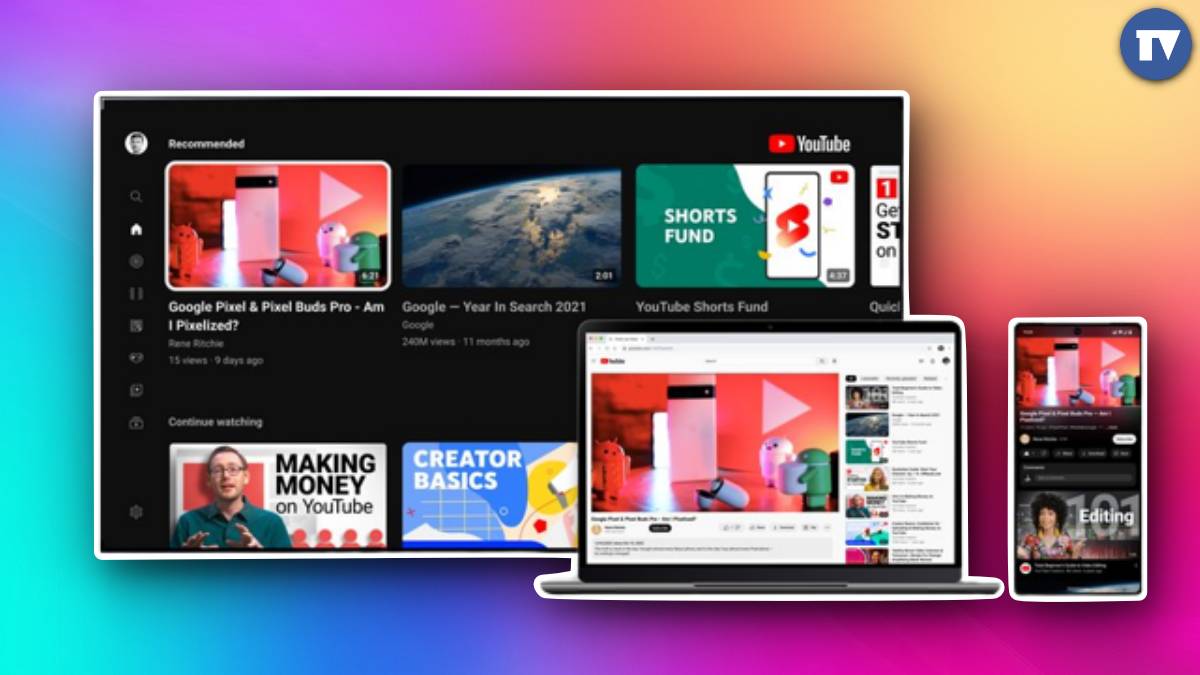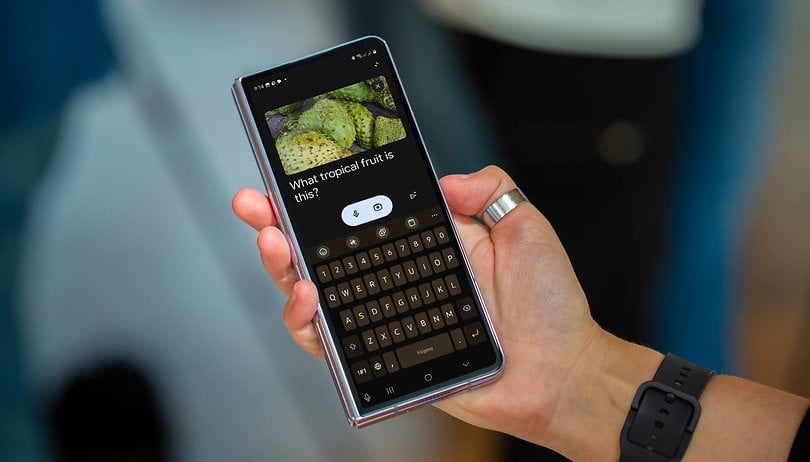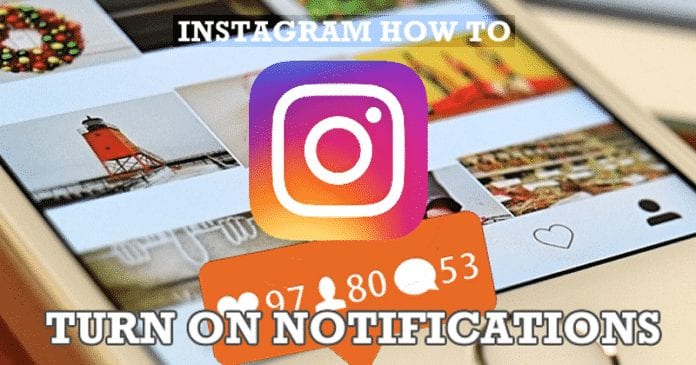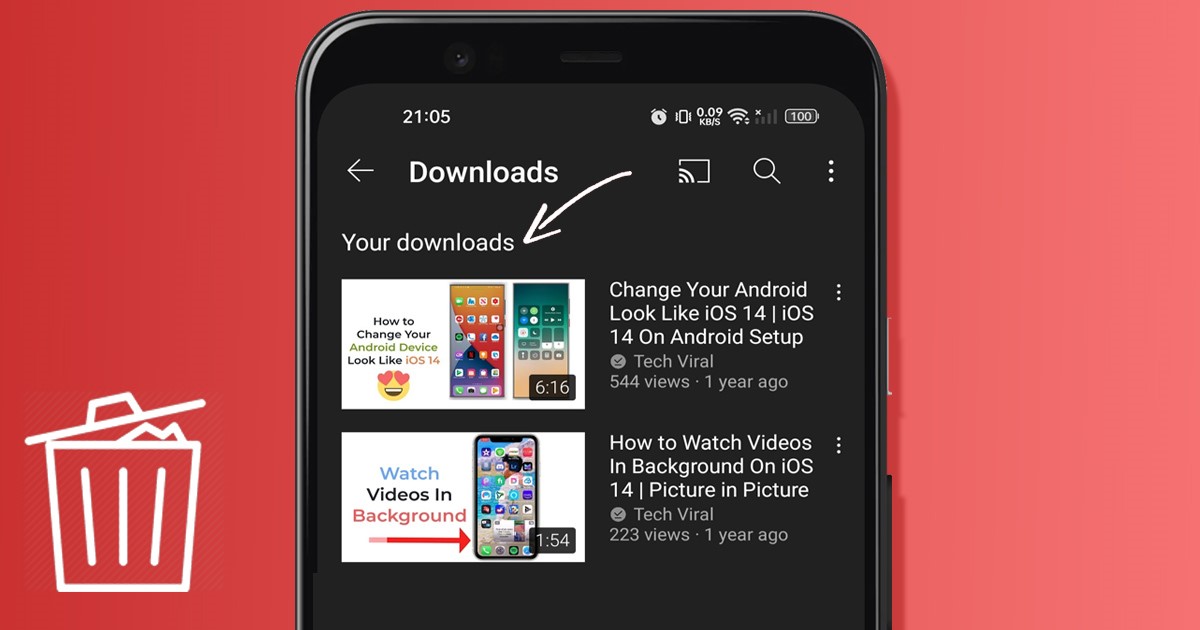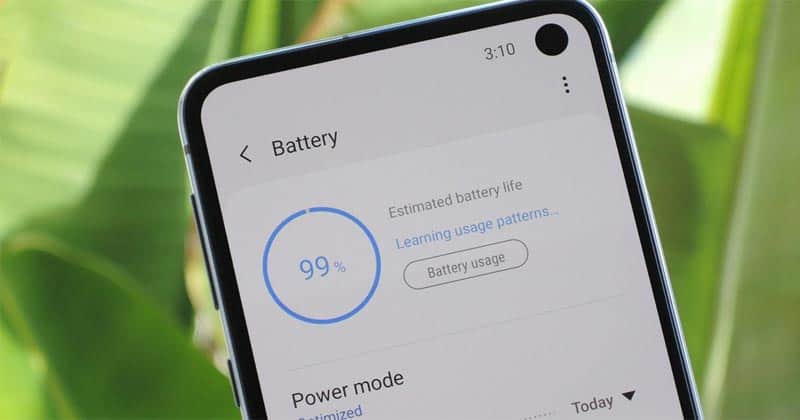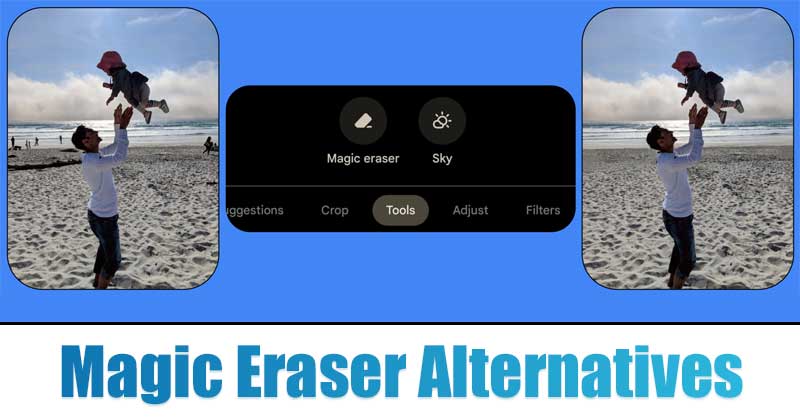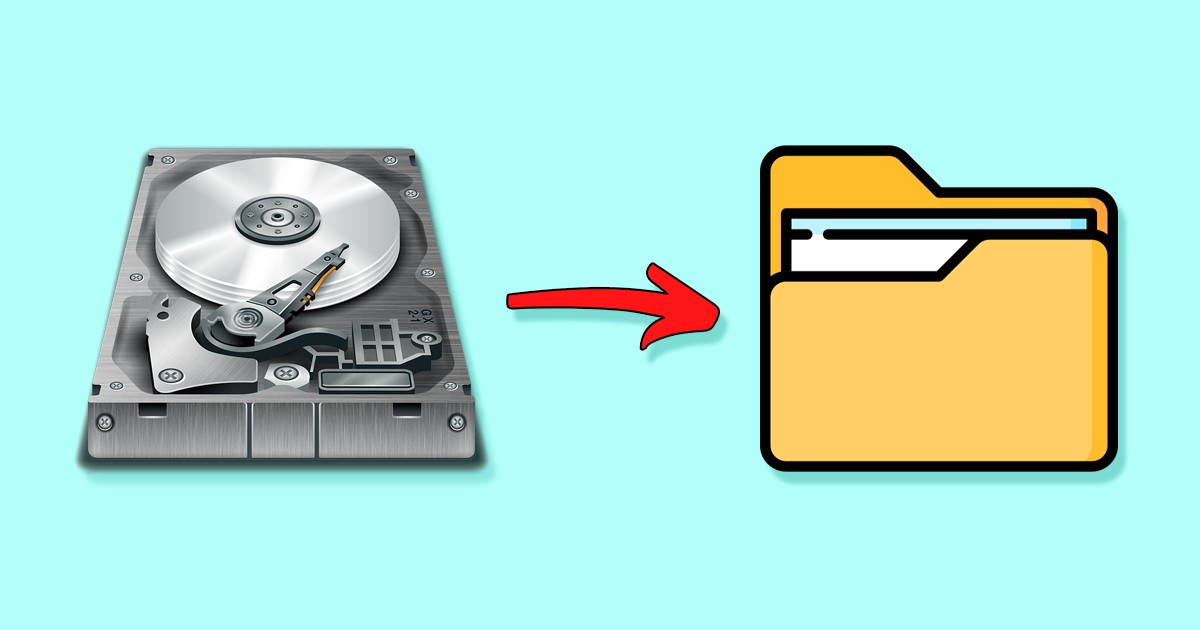
Před několika dny jsme sdíleli článek pojednávající o připojení libovolné složky jako jednotky ve Windows 11. Po přečtení této příručky nám mnoho uživatelů poslalo zprávu, zda je možné připojit jednotku do složky.
Pokud hledáte totéž, může se vám tato příručka hodit. Windows 11 umožňuje připojit nebo odpojit jednotku ve složce. To znamená, že když otevřete složku, uvidíte v ní obsah disku.
To je skvělá funkce a může být užitečná v několika situacích. Pokud připojíte jednotku do složky, bude to vypadat, jako by to byla skutečná jednotka – ta, kterou vidíte v Průzkumníku souborů. Ten bude sloužit jako soubor zástupce pro aktuální jednotku.
Připojte nebo odpojte disk ve složce v systému Windows 11
Pokud tedy máte zájem o připojení jednotky do složky ve Windows 11, pokračujte ve čtení průvodce až do konce. Zde jsme sdíleli několik jednoduchých kroků k připojení nebo odpojení jednotky ve složce.
Připojte jednotku do složky ve Windows 11 přes Nastavení
V této metodě použijeme aplikaci Nastavení systému Windows 11 k připojení jednotky do složky v systému Windows 11. Postupujte podle některých jednoduchých kroků, které jsme sdíleli níže.
1. Nejprve klikněte na tlačítko Start systému Windows 11 a vyberte Nastavení.
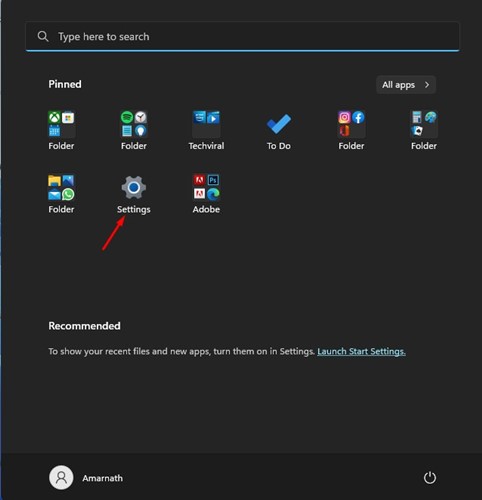
2. V aplikaci Nastavení přepněte na kartu Systém, jak je znázorněno na snímku obrazovky níže.
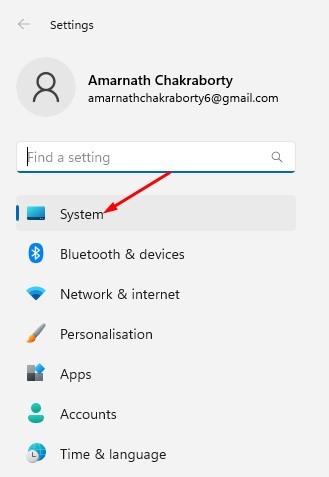
3. Na pravé straně přejděte dolů a klikněte na Úložiště.
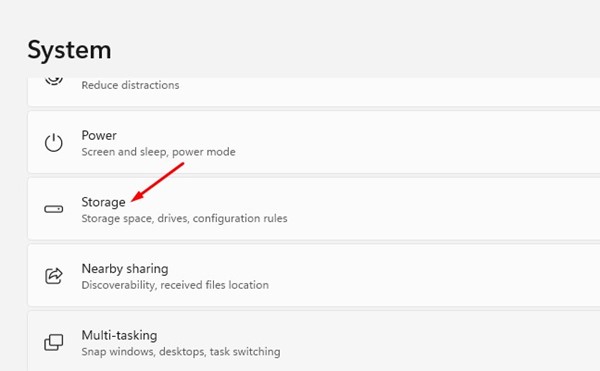
4. Na stránce Úložiště rozbalte možnost Upřesnit nastavení úložiště.
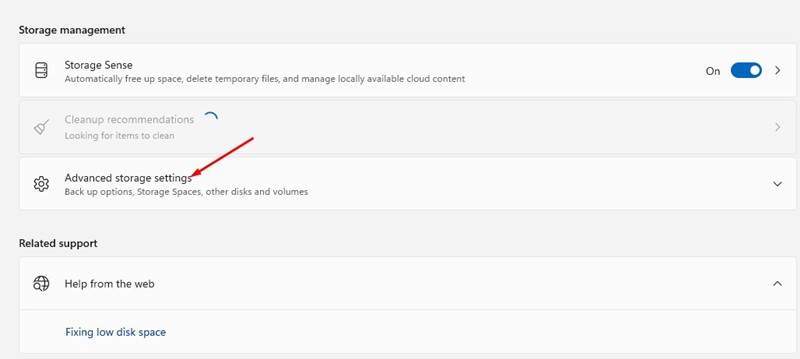
5. V rozbalené nabídce klikněte na Disk a svazek.
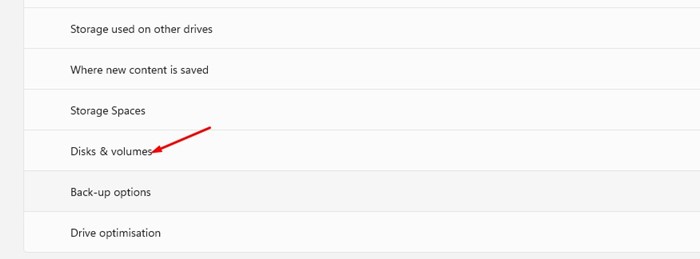
6. Nyní klikněte na tlačítko Vlastnosti vedle jednotky, kterou chcete připojit do složky.
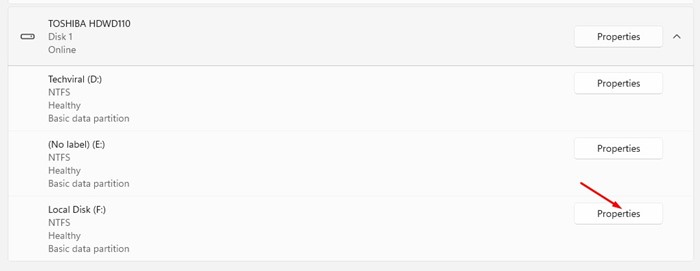
7. V části Cesty klikněte na tlačítko (+ Přidat).
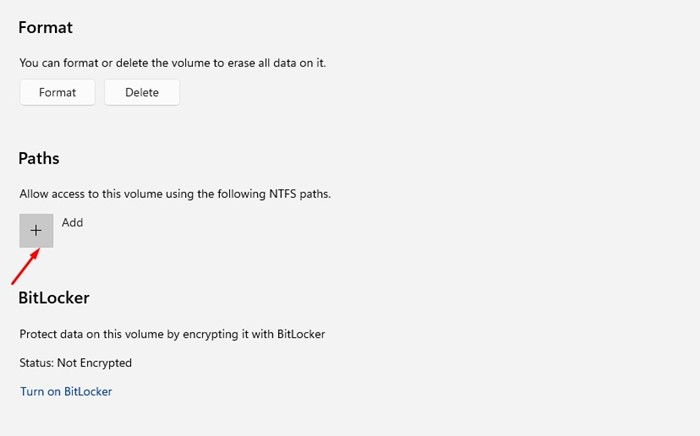
8. Na výzvu Přidat cestu zadejte cestu ke složce, ke které chcete připojit jednotku. Po dokončení klikněte na tlačítko OK.
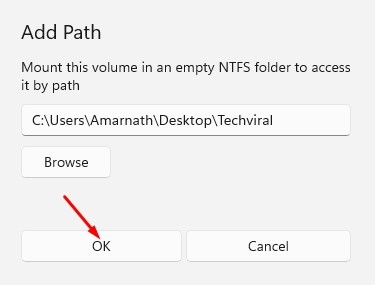
A je to! Nyní otevřete složku, kam jste připojili disk. Nyní máte přístup k obsahu disku z této složky.
Odpojte disk ze složky ve Windows 11
Pokud nechcete přistupovat k disku ze složky, můžete jej odpojit v jednoduchých krocích. Zde je návod, jak odpojit jednotku ze složky ve Windows 11.
1. Nejprve klikněte na tlačítko Start systému Windows 11 a vyberte Nastavení.
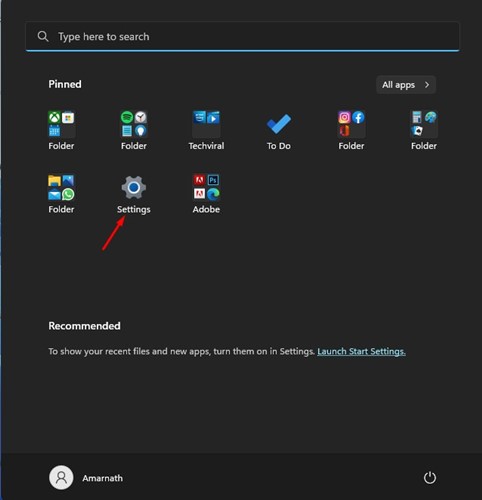
2. V aplikaci Nastavení přepněte na kartu Systém, jak je znázorněno na snímku obrazovky níže.
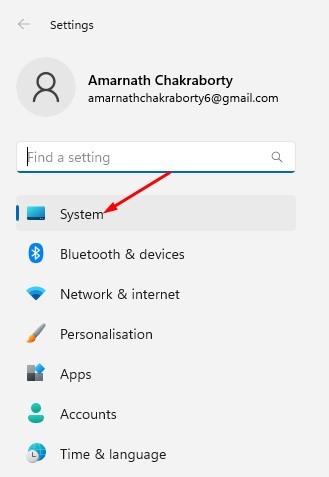
3. Na pravé straně přejděte dolů a klikněte na Úložiště.
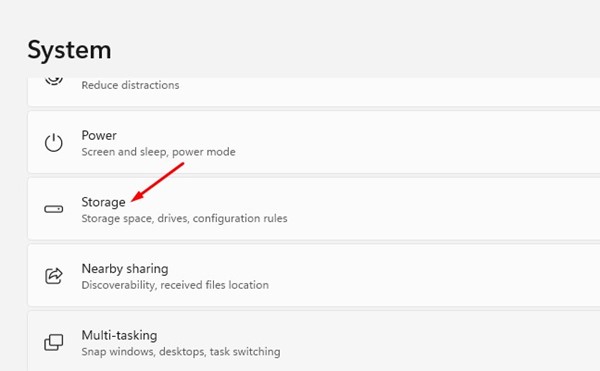
4. Na stránce Úložiště rozbalte možnost Upřesnit nastavení úložiště.
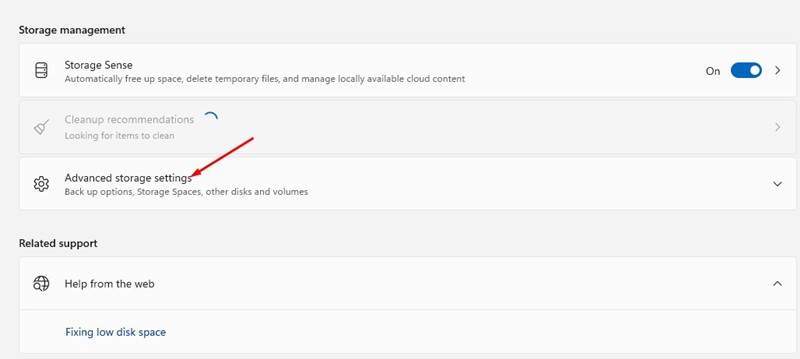
5. V rozbalené nabídce klikněte na Disk a svazek.
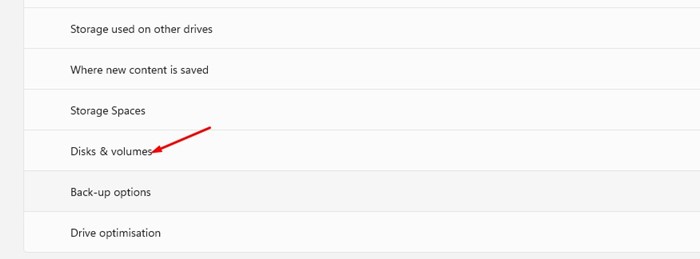
6. Dále klikněte na tlačítko Vlastnosti vedle jednotky, kterou jste připojili do složky.
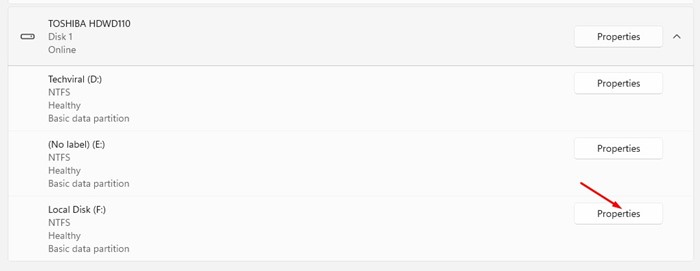
7. Na další obrazovce klikněte na tlačítko Odebrat pod přiřazenou cestou.
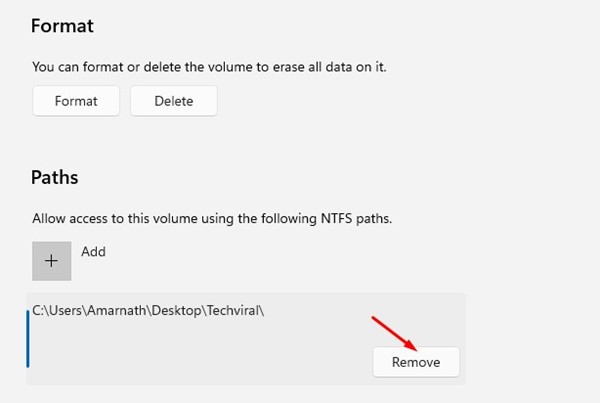
A je to! Po provedení změn restartujte počítač se systémem Windows 11. To by mělo odpojit jednotku z vybrané složky.
Jednotku můžete připojit do složky, abyste měli rychlý přístup k často používanému disku. Toto je několik jednoduchých kroků k připojení nebo odpojení jednotky ve složce v počítači se systémem Windows 11. Pokud potřebujete další pomoc týkající se připojení nebo odpojení jednotky ve složce v systému Windows 11, dejte nám vědět v komentářích níže.